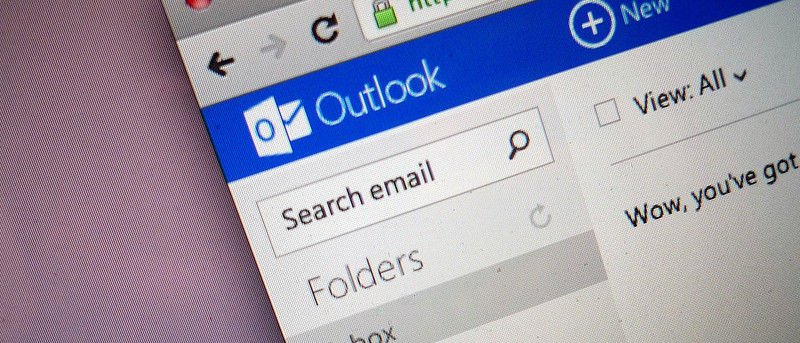El servicio de correo electrónico de Microsoft se fundó en 1996, con la marca Hotmail. Fue uno de los primeros servicios de correo electrónico del mundo y, a lo largo de los años, su nombre ha cambiado bastante. Ahora, con Outlook.com, parece que Microsoft ha ganado el premio gordo con un servicio de correo electrónico que logra competir con otros gigantes del correo electrónico como Gmail.
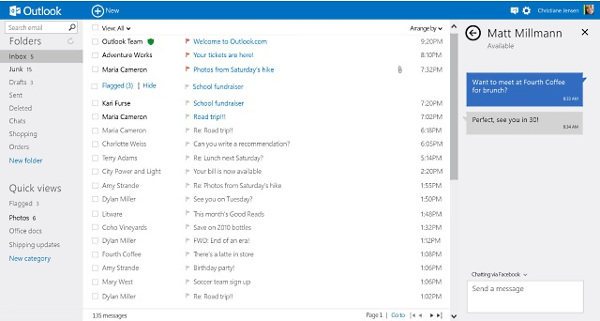
Después de su lanzamiento, a Outlook.com le faltaban algunas de las funciones más importantes que tenían sus competidores, como el acceso IMAP, pero poco a poco se están implementando, lo que lleva a Outlook.com un paso más allá. Uno de esos vacíos era la imposibilidad de importar correo electrónico de otros servicios a través de IMAP. Recientemente, Microsoft puso a disposición esta funcionalidad, pero probablemente la mayoría de la gente no la haya notado, así que aprendamos cómo hacerlo.
¿Qué es IMAP, de todos modos?
El Protocolo de acceso a mensajes de Internet (IMAP) es un protocolo para acceder a los mensajes de correo electrónico almacenados en un servidor. Este protocolo suele estar relacionado con los clientes de correo electrónico, como Microsoft Outlook o Thunderbird, y actúa descargando los mensajes al equipo local donde está instalado ese cliente de correo electrónico. Sin embargo, ya diferencia de Post Office Protocol (POP3), que es el protocolo alternativo para descargar mensajes, IMAP sincroniza tus correos electrónicos con el servidor original, por lo que están disponibles desde cualquier lugar.
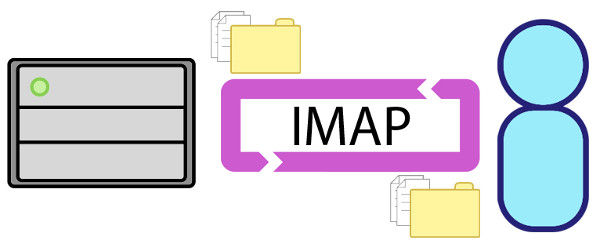
Servicios de correo electrónico populares como Gmail y ahora, Outlook.com, implementaron IMAP en sus servicios no solo para permitir que los usuarios accedan a sus cuentas a través de un cliente de correo electrónico, sino también para asegurarse de que los usuarios puedan recibir correo electrónico de otros servicios en sus bandejas de entrada. Para obtener una explicación más detallada sobre IMAP y POP3, consulte este artículo.
Uso de IMAP para importar correo electrónico de otros servicios
Para importar mensajes de correo electrónico de otros servicios a Outlook.com, primero debe hacer clic en el ícono de ajustes en la esquina superior derecha. Aparecerá un menú y deberá elegir el elemento «Opciones»:
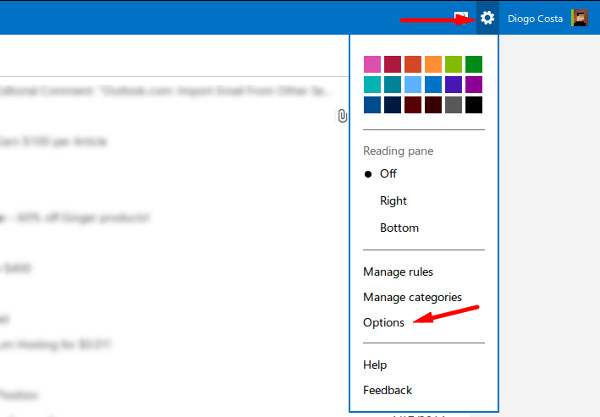
Luego, en el menú Opciones, debajo del primer submenú llamado «Administrar su cuenta», debería ver el elemento «Importar cuentas de correo electrónico». Haz clic en él, ya que aquí es donde se configurará la importación de IMAP.
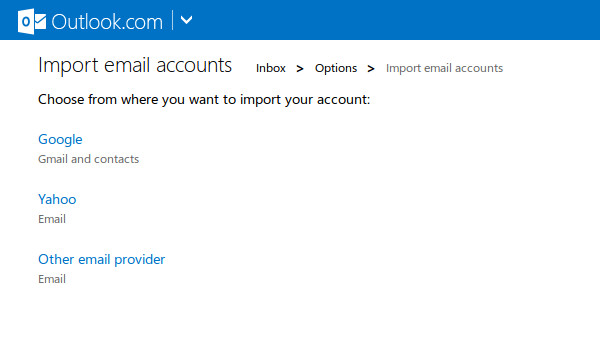
Después de configurar la importación, comenzará a recibir los correos electrónicos de su otra cuenta en su cuenta de Outlook.com. Por ejemplo, si importa algo de Gmail, sus mensajes destacados aparecerán en Outlook.com como marcados y sus etiquetas aparecerán como carpetas. Esto es bastante interesante, ya que te ahorra tiempo organizando tu bandeja de entrada.
Cuando finalice la importación, asegúrese de verificar las otras formas de organizar sus mensajes dentro de Outlook.com, como Categorías o Filtros, que (con suerte) mantendrán su bandeja de entrada limpia y ordenada. Si en algún momento deseas revertir esta conexión entre servicios, simplemente sigue los mismos pasos y elige “Eliminar conexión por completo”.
Con la incorporación de esta nueva característica, Outlook.com da un paso adelante en términos de modernización y, poco a poco, el nuevo servicio de correo electrónico de Microsoft se está convirtiendo en una alternativa más sólida y poderosa al Gmail de Google, que es, sin duda, el líder en el negocio del correo electrónico.